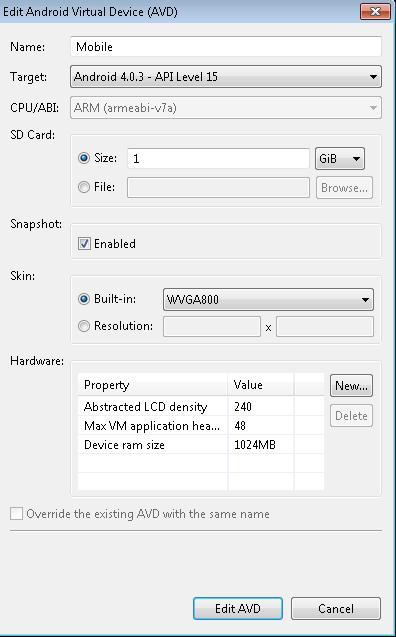С ростом популярности смартфонов все больше и больше Web-приложений начинает предоставлять доступ через мобильные клиенты, будь то браузер или специальное приложение. В обоих случаях эти клиенты склонны использовать в качестве сетевого протокола HTTP. Теоретически это позволяет тестировать их с помощью основных инструментов нагрузочного тестирования. С другой стороны, большинство существующих продуктов, включая IBM Rational Performance Tester, не обладает встроенными средствами записи тестов для мобильных клиентских приложений.
В этой статье объясняется, как создать простую систему записи HTTP-тестов для Android-приложений в Rational Performance Tester с применением эмулятора Android.
В разделе для разработчиков сайта Android.com содержится подробная инструкция по установке комплекта программного обеспечения разработчика (SDK).
Установка необходимых компонентов
Вам придется установить как минимум следующие компоненты:
- SDK Android;
- необходимые Android-платформы (по крайней мере одну);
- инструменты SDK для нужной платформы (установите самую последнюю версию).
Можно загрузить и установить плагин Eclipse ― только для целей разработки. Кроме того, на рабочей станции должна быть установлена обновленная версия Java Development Kit (JDK). Только Java Runtime Environment (JRE) недостаточно.
Создание виртуального устройства
После установки этих компонентов необходимо создать виртуальное устройство. Для этого можно использовать мастер из Android Virtual Device Manager (AVD Manager). Выполните следующие действия.
- В SDK Android откройте терминал, перейдите в каталог Tools и выполните команду: android
- На вкладке Virtual devices (Виртуальные устройства) выберите команду New.
Рисунок 1. Создание нового виртуального устройства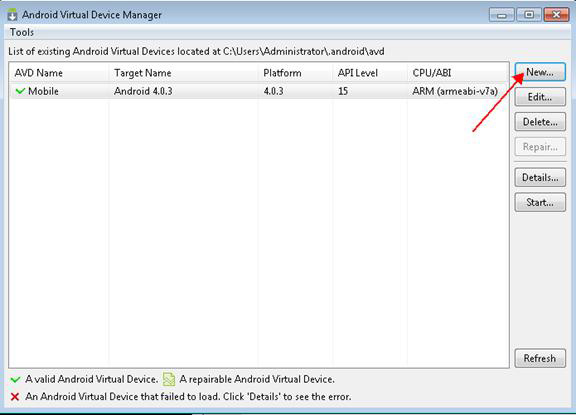
Заполните следующие поля AVD.
- Name: имя виртуального устройства
- Target: нужная платформа Android
- SD Card: это поле можно оставить пустым, если для тестирования не требуются карты SD. В противном случае укажите необходимый размер.
- Hardware: для виртуального устройства лучше выделить по крайней мере 1 ГБ памяти. Добавьте новое свойство (размер оперативной памяти устройства) и установите его значение равным 1024.
Если нужно написать тест Rational Performance Tester, выполняемый из специального Android-приложения, потребуются следующие шаги (их можно пропустить, если будет использоваться только браузер Android).
- Перед установкой приложения запустите виртуальное устройство. Это можно сделать прямо из AVD Manager (Start) или с помощью следующей командной строки из каталога Tools (замените слова, выделенные курсивом, своей собственной информацией):
emulator -avd имя_виртуального_устройства - Установите приложение, выполнив следующую командную строку из каталога Platform-tools:
adb install имя приложения .apk - Если для тестов нужны какие-нибудь файлы (например, если нужно загружать файлы из мобильного устройства в целевое приложение), поместите их в виртуальное устройство. Выполните следующую команду из каталога Platform-tools при работающем виртуальном устройстве:
push имя вашего файла /sdcard/ имя файла в устройстве
Иначе, можно ввести файлы в виртуальное устройство с помощью плагина Eclipse.
Запись теста в Rational Performance Tester
После установки приложения на виртуальное мобильное устройство нужно изменить параметры прокси-сервера в эмуляторе, чтобы HTTP-запросы, отправленные приложением, передавались через встроенный прокси-сервер записи HTTP Rational Performance Tester.
Изменение параметров прокси-сервера для записи
Чтобы изменить параметры прокси-сервера, выберите в виртуальном мобильном устройстве Settings > Wireless & Networks > More > Mobile Networks > Access Point Names > TelKila (internet) и отредактируйте следующие параметры.
- Proxy: IP-адрес вашей машины. Используйте абсолютный IP-адрес. Не используйте значения типа 127.0.0.1, localhost или имя хоста, так как в этом случае соединение с Rational Performance Tester может не работать.
- Port: для порта прокси-сервера Rational Performance Tester по умолчанию используется значение 1080;
- Username: оставьте это поле пустым (not set).
- Password: оставьте это поле пустым (not set).
- Server: это значение должно быть таким же, что и для прокси-сервера.
Для всех остальных параметров оставьте значения по умолчанию.
Рисунок 3. Параметры прокси-сервера в виртуальном мобильном устройстве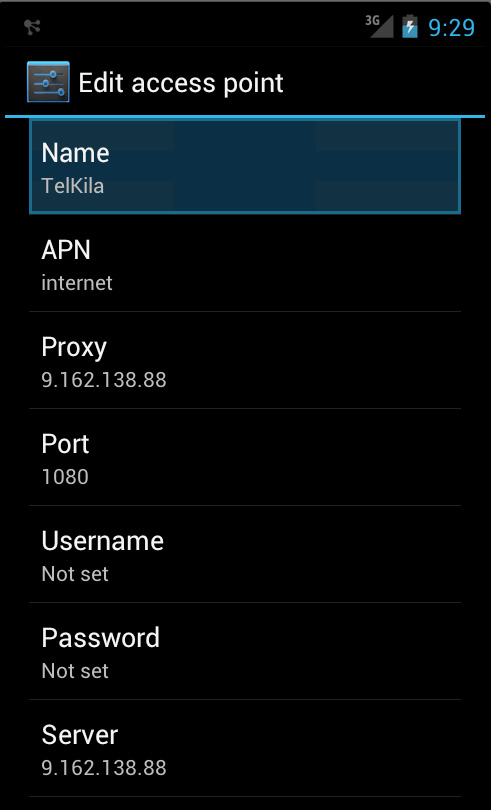
Написание и генерирование сценария
Настроив мобильное устройство, можно приступать к записи в Rational Performance Tester.
- Запустите инструмент записи и в разделе Test Nature выберите HTTP Тест.
Рисунок 4. Запуск инструмента записи Rational Performance Tester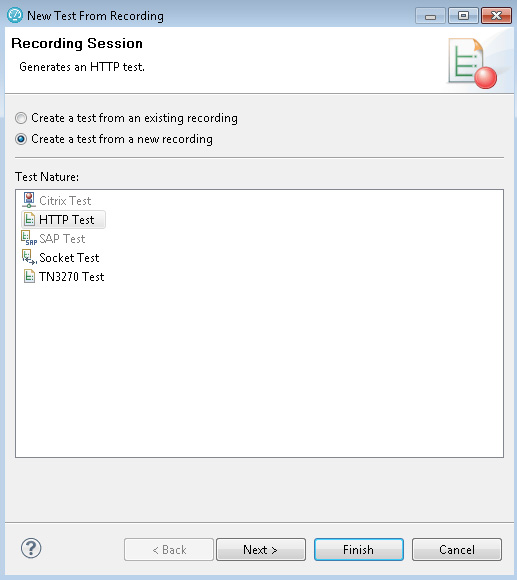
- В качестве клиентского приложения выберите Unmanaged Application (неуправляемое приложение).
Рисунок 5. Выбор клиентского приложения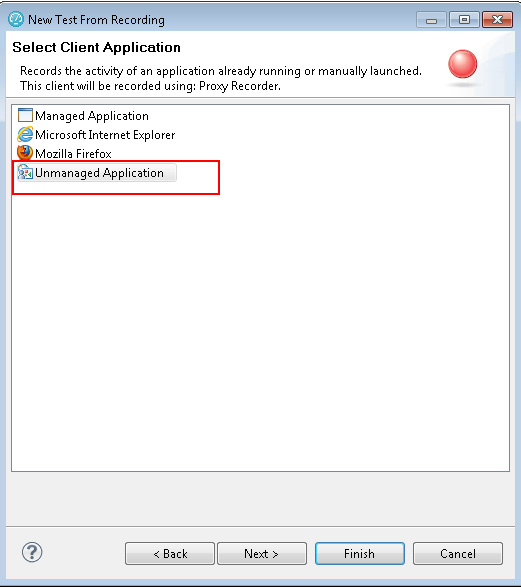
- Определите параметры прокси-сервера записи. Для порта прокси-сервера оставьте значение по умолчанию, если нет необходимости в указании другого значения.
- Нажмите кнопку Finish.
Рисунок 6. Настройка прокси-сервера записи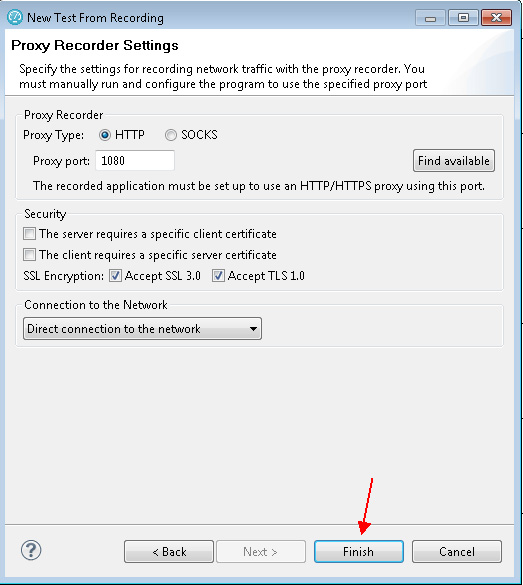
- После начала записи можно запустить мобильное приложение и записать сценарий Rational Performance Tester.
Если все шаги были выполнены правильно, вы увидите, что при выполнении HTTP-запросов из мобильного клиента увеличивается значение счетчика KBytes на вкладке Recorder Control (см. рисунок 7).
Совет:
во время записи полезно добавлять комментарий к каждому взаимодействию с мобильным приложением, чтобы впоследствии можно было распознать операции.
Рисунок 7. Вкладка Recorder Control со счетчиком KBytes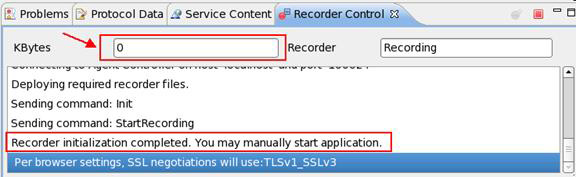
- После ручного завершения всех операций из мобильного клиента, которые нужно было записать, можно остановить запись, нажав кнопку Stop на вкладке Recorder Control.
Тест будет сгенерирован автоматически, и теперь его можно настраивать и воспроизводить.